Hvordan Fixer Jeg Video Lag på Windows 11?

For at løse video lag problemer på Windows 11, opdater dine grafikdrivere til den nyeste version og deaktiver hardwareacceleration.
Når du handler online, kan du af og til bruge udenlandske webbutikker. Udenlandske butikker giver dig mulighed for at købe varer, som måske ellers ikke er tilgængelige i dit område. Ulempen med udenlandske butikker er dog, at de muligvis ikke tilbyder muligheden for at se priser på varer i din lokale valuta. Manglen på støtte i lokal valuta kan gøre det svært for dig at forstå, hvor meget du rent faktisk kommer til at betale for produkter.
Heldigvis er der tilføjelser til Firefox, der automatisk kan konvertere valutaer for dig. For eksempel giver SCs Currency Converter, tilgængelig her , mulighed for automatiske valutaomregninger fra amerikanske dollar, britiske pund og euro til enhver af 164 forskellige valutaer fra hele verden.
Sådan konverteres valutaer i Firefox automatisk
For at tilføje SCs Currency Converter til Firefox skal du klikke på knappen "Tilføj til Firefox" på butikssiden for tilføjelser og derefter klikke på "Tilføj", når du bliver bedt om bekræftelse. Når du først installerer tilføjelsen, åbner den automatisk indstillingerne, så du kan konfigurere konverteringer efter dine præferencer. Den vigtigste indstilling at konfigurere er den øverste, "Konverter til". Vælg din lokale eller foretrukne valuta fra rullelisten "Konverter til".
Hvis du vil konfigurere de andre muligheder, starter de med "Rund pris", som automatisk afrunder priser til det nærmeste hele tal, du vil sandsynligvis slå denne mulighed fra. Du kan konfigurere valutasymbolet, position, og hvis det er adskilt af et mellemrum fra prisen. For priser i tusindvis eller højere bruger mange lande separatorer, for at gøre tallet lettere at læse; du kan konfigurere hvilket tegn, hvis nogen, der bruges. Nogle lande bruger et punktum som et decimaltegn, mens andre bruger et komma, du kan vælge, hvad du foretrækker. "Tilføj brugerdefineret stil til konverterede priser" tilføjer en subtil indikator til alle konverterede priser, der hjælper med at gøre dig opmærksom på, at prisen blev konverteret fra originalen. "Vis notifikationer om opdatering af valutakurser" viser lejlighedsvise notifikationer, når valutaomregningskurserne ændres.
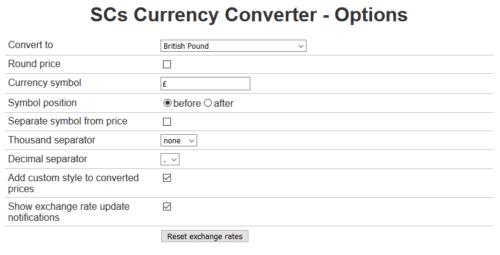
Konfigurer dine foretrukne valutaomregningsindstillinger.
Når du har konfigureret konverteringsindstillingerne efter dine præferencer, behøver du slet ikke at rode med det. Eventuelle valutaer, der vises i din browser, konverteres automatisk, og valutakurserne vil automatisk blive opdateret.
Hvis du vil se den oprindelige værdi af en konverteret pris, kan du bare holde musen over den konverterede værdi, og den oprindelige pris vil blive vist i et værktøjstip. Alternativt kan du klikke på tilføjelsesikonet i øverste højre hjørne for at åbne pop op-vinduet og derefter klikke på "Sluk".
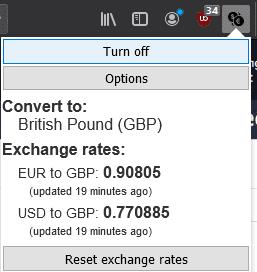
For at se den originale pris skal du holde musen over den konverterede værdi eller klikke på tilføjelsesikonet øverst til højre og derefter klikke på "Sluk".
For at løse video lag problemer på Windows 11, opdater dine grafikdrivere til den nyeste version og deaktiver hardwareacceleration.
Vi har brugt lidt tid med Galaxy Tab S9 Ultra, og den er den perfekte tablet til at parre med din Windows PC eller Galaxy S23.
Lær hvordan du fremhæver tekst med farve i Google Slides appen med denne trin-for-trin vejledning til mobil og desktop.
Mange nyhedsartikler nævner det "mørke web", men meget få diskuterer faktisk, hvordan man får adgang til det. Dette skyldes hovedsageligt, at mange af de hjemmesider, der findes der, huser ulovligt indhold.
Indstil timere til Android-apps og hold brugen under kontrol, især når du har vigtigt arbejde, der skal gøres.
At vide, hvordan man ændrer privatlivsindstillingerne på Facebook på en telefon eller tablet, gør det lettere at administrere din konto.
Lær alt om PIP-tilstand i Google Chrome, og hvordan du aktiverer det for at se videoer i et lille billede-i-billede-vindue, ligesom du kan på dit TV.
Hav det sjovt i dine Zoom-møder med nogle sjove filtre, du kan prøve. Tilføj en halo eller se ud som en enhjørning i dine Zoom-møder med disse sjove filtre.
Opdag hvordan du nemt og hurtigt kan aktivere mørk tilstand for Skype på din Windows 11 computer på mindre end et minut.
Så, du har fået fat i denne slanke og kraftfulde enhed, og det er stort set alt, hvad du har drømt om, ikke? Men selv de bedste gadgets har brug for en pause.






